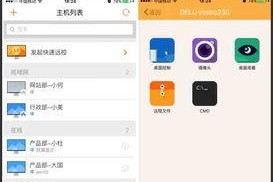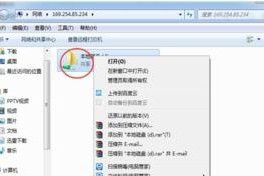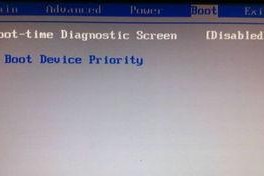U盘作为一个常用的移动存储设备,在使用过程中可能会出现无法被电脑识别的问题,给我们的工作和生活带来不便。本文将介绍一些有效的小妙招,帮助解决U盘无法识别的问题。

一、检查U盘接口是否松动或脏污
通过检查U盘接口是否松动或有灰尘、脏污等情况,清洁或调整接口位置,解决U盘无法识别的问题。
二、更换USB端口或电脑
尝试将U盘插入其他USB端口或不同电脑,如果可以被识别,则说明问题可能出在原来的USB端口或电脑上,需要修复或更换。

三、使用设备管理器检查驱动程序
打开设备管理器,找到“通用串行总线控制器”下的“USB存储设备”,右键点击选择“卸载设备”,然后重新插入U盘,让系统重新安装驱动程序。
四、运行硬件和设备故障排除工具
在Windows系统中,可以运行“硬件和设备故障排除工具”来检测并修复U盘无法识别的问题。
五、更新USB控制器驱动程序
在设备管理器中找到“通用串行总线控制器”下的“USB控制器”,右键点击选择“更新驱动程序”,通过更新驱动程序解决U盘无法识别的问题。
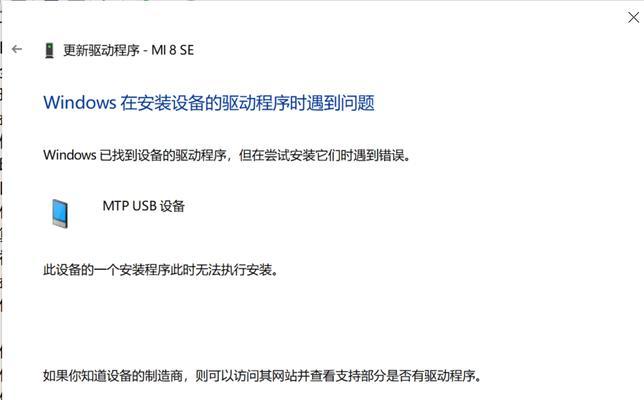
六、检查U盘是否被病毒感染
使用杀毒软件对U盘进行全盘扫描,清除可能存在的病毒感染,以恢复U盘的正常使用状态。
七、格式化U盘
如果U盘无法被识别且内部数据不重要,可以尝试对U盘进行格式化操作,清除可能存在的文件系统损坏或错误,重新建立文件系统。
八、使用数据恢复软件
如果U盘内部有重要数据,但无法被识别,可以尝试使用专业的数据恢复软件来尝试恢复数据,然后再进行格式化等操作。
九、检查U盘是否损坏
通过在其他电脑或设备上尝试识别U盘,以确认是否为U盘本身损坏导致无法识别,如是,则需要更换新的U盘。
十、修复U盘引导记录
使用命令提示符或第三方工具修复U盘的引导记录,以解决U盘无法被识别的问题。
十一、修改注册表设置
通过修改Windows注册表的相关设置,解决U盘无法识别的问题。
十二、更新操作系统
检查并安装最新的操作系统更新补丁,以修复可能与U盘识别问题相关的系统bug。
十三、检查U盘是否加密
如果U盘已经加密,需要正确输入密码或使用相应的解密工具来解密U盘,以实现正常识别和访问。
十四、联系专业维修人员
如果以上方法均无效,可以联系专业的计算机维修人员进行检修和修复。
十五、备份重要数据并购买新U盘
在解决U盘无法识别问题后,及时备份重要数据,并考虑购买新的U盘以替换可能存在问题的旧U盘。
当U盘无法被电脑识别时,可以通过检查接口、更换USB端口或电脑、更新驱动程序等方法来解决问题。如果问题依然存在,可以尝试格式化、使用数据恢复软件或联系专业维修人员等方法。及时备份重要数据,并考虑购买新的U盘以替换有问题的旧U盘,以确保数据安全和正常使用。